כיצד להסתיר את סרגל הניווט בממשק המשתמש של Samsung One
טיפים וטריקים של Android / / August 05, 2021
במדריך זה אנו נראה לכם כיצד להסתיר את סרגל הניווט בממשק המשתמש של Samsung One. עם שחרורו של Android 9.0 Pie, גוגל רכשה טונות של דברים חדשים. ביניהם, מחוות הניווט היו בין המאפיינים המדוברים ביותר. עכשיו אתה יכול להחליק בקלות מלמטה כדי לחזור הביתה, להחליק מצד שמאל או ימין כדי לחזור אחורה, או להחליק למעלה מהאמצע והחזק כדי לפתוח את תפריט היישום האחרון. סמסונג אימצה גם את גרסת האנדרואיד החדשה הזו בצורה של ממשק משתמש אחד. ברגע שמשתמשים קיבלו את העדכון האמור במכשירים שלהם, ניסוי המחוות החדשות היה בראשם.
לפני העדכון, תוכל להסתיר את סרגל הניווט לכל היישומים ללא שום בעיה ככזו. אך עם קבלת עדכון ממשק המשתמש של Android 9 One, האפשרות האמורה לא הייתה בשום מקום. זה בלבל די הרבה משתמשים והשאילתות שלהם יכולות להיות מצאתי בכל רחבי פורומים קהילתיים של סמסונג. אז אם אתם מחפשים דרכים לתקן זאת, מדריך זה יהיה שימושי. היום נראה לכם כיצד להסתיר את סרגל הניווט בממשק המשתמש של Samsung One. לאחר שהסתרתם, תוכלו לנסות בקלות את מחוות הניווט החדשות. בצע את השלבים הבאים.

הסתר סרגל ניווט בממשק המשתמש של Samsung One
גם בפורום Reddit, למשתמשים רבים הייתה אותה בעיה. בהקשר זה, אנו נשתף שתי שיטות שונות שיעזרו לך. נסה את זה שמתאים לדרישותיך.
סרגל ניווט של ממשק משתמש אחד מ GalaxyS9
שיטה 1: באמצעות תפריט ההגדרות
הקלה משתי השיטות. לכל מכשירי סמסונג הפועלים ב- OneUI (או אפילו ב- OneUI 2.0) פונקציונליות זו אפויה המאפשרת לך להשבית או להסתיר את סרגל הניווט. כך ניתן לעשות זאת:

- עבור אל תפריט ההגדרות במכשיר סמסונג שלך.
- לאחר מכן עבור לקטע תצוגה והקש על סרגל הניווט.
- כברירת מחדל, תראה את האפשרות לחצני ניווט שנבחרה. כל שעליך לעשות הוא לשנות את בחירתך למחוות מסך מלא.
לאחר שתבצע את הבחירה, תראה כעת כפתור אפשרויות נוספות. בתוך זה, תכונה חשובה אחת היא הרגישות למחוות הגב. הבעיה עם המחוות האחוריות הייתה שהיא מתנגשת עם חלק מתפריט ההמבורגר של האפליקציה (כמו זה שאתה מקבל בחנות Play, משמאל למסך). אז באמצעות אפשרות זו, תוכל לשנות את הרגישות שלה בהתאם.
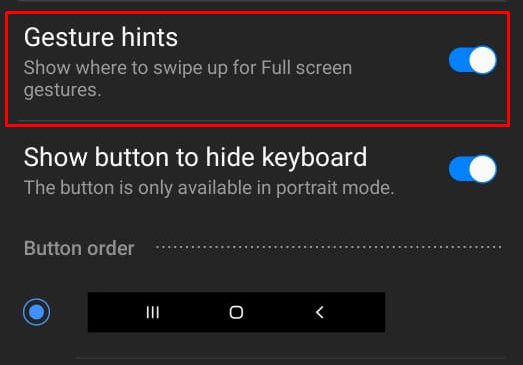
באופן דומה, תהיה אפשרות של רמזים למחוות. אם אתה רגיל למחוות אלה, תוכל להשבית את המתג האמור. ואז מעכשיו לא היית מוסחת עם הרמזים האלה. עם זאת, אלה היו השלבים להסתרת סרגל הניווט בממשק המשתמש של Samsung One באמצעות תפריט ההגדרות.
שיטה 2: הסתר סרגל ניווט באמצעות פקודות ADB
אם אתה נמנה עם חובבי הטכנולוגיה שאתה אוהב לשחק בז'רגון טכני, החלק הזה עשוי לעניין. למרות ששיטה זו אינה מציעה יתרונות נוספים מהשיטה הראשונה, עדיין אין כל נזק לדעת כמה שיטות שונות להשגת משימה כאמור. בהערה זו, הנה כיצד להסתיר את סרגל הניווט בממשק המשתמש של Samsung One באמצעות ADB.
- קודם כל, הורד והתקן את כלי פלטפורמת SDK של Android במחשב האישי שלך.
- ואז הפעל איתור באגים באמצעות USB במכשיר שלך. עבור אל הגדרות> אודות טלפון> הקש על מספר בניין 7 פעמים> חזור להגדרות> מערכת> מתקדם> אפשרויות מפתח> אפשר איתור באגים ב- USB.

- הורד והתקן את הסתר את סרגל הניווט יישום במכשיר שלך.
- כעת חבר את המכשיר למחשב באמצעות כבל USB, כאשר ניפוי באגים מופעל.
- עבור לתיקיית כלי הפלטפורמה, הקלד CMD בשורת הכתובת ולחץ על Enter. פעולה זו תפעיל את שורת הפקודה.

- בצע את הפקודה למטה באותו חלון CMD:
adb shell pm מעניק com.ivianuu.hidenavbar אנדרואיד. הרשאה. WRITE_SECURE_SETTINGS
- כעת הפעל את האפליקציה והפעל את אפשרות המתג הראשי. זהו זה. עם זאת, אם בשלב כלשהו בזמן, ברצונך לחזור למקשי הניווט, או הפעל את adb מעטפת wm overscan 0,0,0,0 פקודה בחלון CMD או פשוט השבת את האפליקציה.
בכך אנו מסכמים את המדריך כיצד להסתיר את סרגל הניווט בממשק המשתמש של Samsung One. שיתפנו שתי שיטות שונות עבור אותו, נסה את זו שמתאימה לצורך שלך. לסיום, הנה כמה טיפים וטריקים לאייפון, טיפים וטריקים למחשב, ו טיפים וטריק של Android שאתה צריך לבדוק גם כן.


![כיצד להתקין ROM מלאי ב- ImSmart A503 [קובץ קושחה / ביטול לבנה]](/f/5de4f42cffc3f21b89f70635467fb394.jpg?width=288&height=384)
![כיצד להתקין ROM מלאי על Panasonic T33 [קובץ קושחה פלאש / ביטול לבנים]](/f/7624c5898ac89671118cdb62c57153ef.jpg?width=288&height=384)